win11本地账户密码忘记了怎么办 win11本地账户密码忘记了解决方法
更新日期:2023-05-04 13:57:56
来源:互联网
当我们使用win11中的本地账户时,有时会忘记密码,这可能会令人困扰,但不用担心,这时候用户可以通过使用Microsoft账户重置密码、命令提示符重置密码等方法来解决这一问题哦,以下就是win11本地账户密码忘记了解决方法的详细解决,轻轻松松就能解决了本地账户密码忘记了的问题啦。
win11本地账户密码忘记了解决方法
方法1:使用 Microsoft 账户重置密码
如果您以前曾将 Windows 11 与 Microsoft 帐户连接,则可以使用这种方法来恢复本地帐户密码。
1. 在 Windows 11 登录屏幕上,单击“ 重置密码”选项。
2. 在接下来的屏幕上,输入您的 Microsoft 账户电子邮件地址。
3. 验证您的身份。您可以使用 Microsoft 发送到您帐户注册的另一个电子邮件地址或通过短信获得的代码来完成验证。
4. 更改您的密码。输入新的密码,并确保您将其记在安全的地方。
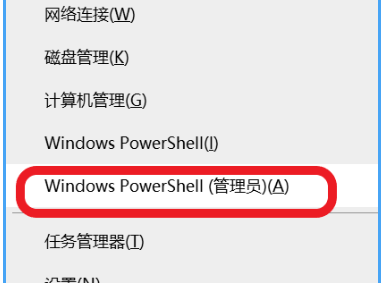
方法2:使用命令提示符
如果您忘记了本地 Windows 11 帐户密码,您也可以使用 Windows 命令提示符来重置它。
1. 在登录屏幕上,按下“ shift” 键并单击“ 重新启动”。
2. 选择“疑难解答”>“高级选项”>“命令提示符”。
3. 在命令提示符窗口中,输入“ net user 用户名 新密码”,将“用户名”替换为您希望更改密码的本地帐户名称,将“新密码”替换为您要设置的新密码。
4. 按回车键,您的密码现在已更新。
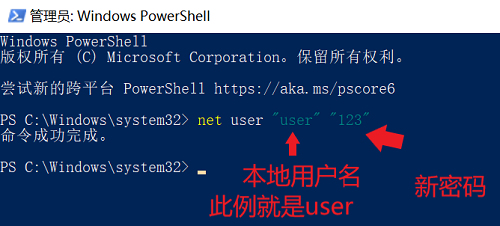
方法3:使用密码重置磁盘
您还可以使用密码重置磁盘来更轻松地重置本地 Windows 11 帐户密码。但是,这种方法需要您在忘记密码之前创建密码重置磁盘。
1. 在登录屏幕上,单击“ 重置密码”。
2. 选择“我忘记了我的密码”。
3. 在接下来的屏幕上,插入你的密码重置磁盘。
4. 跟随步骤来创建新密码。










